Preselite shrambo gesel z LastPass na KeePassXC
Dostopajte do svojih varno shranjenih gesel z vsemi svojimi napravami s KeePassXC in Koofrom. Z našim vodičem boste zlahka prenesli gesla z LastPassa na KeePassXC.
LastPass je februarja 2021 oznanil prihajajoče spremembe na področju dostopnosti za imetnike brezplačnih računov. Od 16. marca 2021 dalje je tem uporabnikom za sinhronizacijo gesel na voljo bodisi računalnik ali pa mobilna aplikacija, ne pa več obe možnosti, kot je veljalo do tedaj. Več o tem si lahko preberete v LastPassovem obvestilu.
Če bi radi dostopali do varno shranjenih gesel z vsemi svojimi napravami, lahko torej nadgradite svoj LastPass račun, ali pa poiščete alternativo. V tem članku vam predstavljamo, kako lahko združite oblačno shrambo Koofr in odprtokodni KeePassXC in si zagotovite skoraj enako funkcionalnost, brezplačno. Vsa vaša gesla bodo shranjena v KeePassovem kriptiranem trezorju, vidna pa bodo le vam.
Selitev z LastPass
Potrebovali boste Koofr račun, ki ga lahko brezplačno ustvarite tukaj, če ga še nimate. Prenesite si tudi zadnjo verzijo programa KeePassXC.
- Za začetek boste morali iz LastPassa izvoziti vsa svoja gesla v obliki CSV datoteke. To lahko storite tako, da se vpišete v svoj LastPass račun, izberete "Advanced Options" v levem meniju, nato pa pod razdelkom "Manage Your Vault" izberete opcijo "Export". Še enkrat boste morali vpisati svoje glavno geslo, nato pa boste lahko CSV datoteko izvoženih gesel shranili na varno mesto na svojem računalniku.
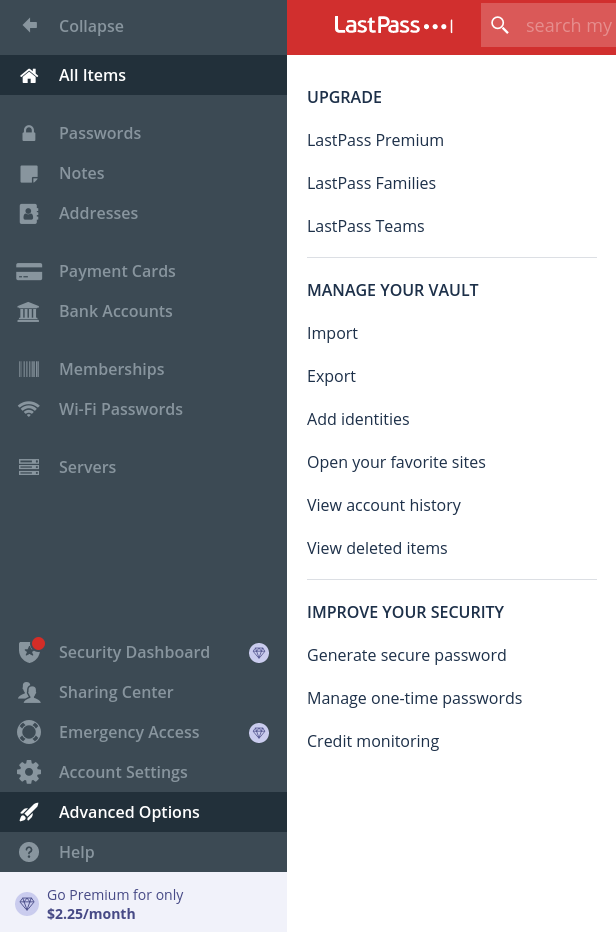
- Sedaj odprite program KeePassXC. Pojavilo se bo pozdravno okno, kot na sliki spodaj. Izberite gumb "Import from CSV" in tako ustvarite nov trezor gesel iz CSV baze izvoženih gesel (iz prvega koraka).
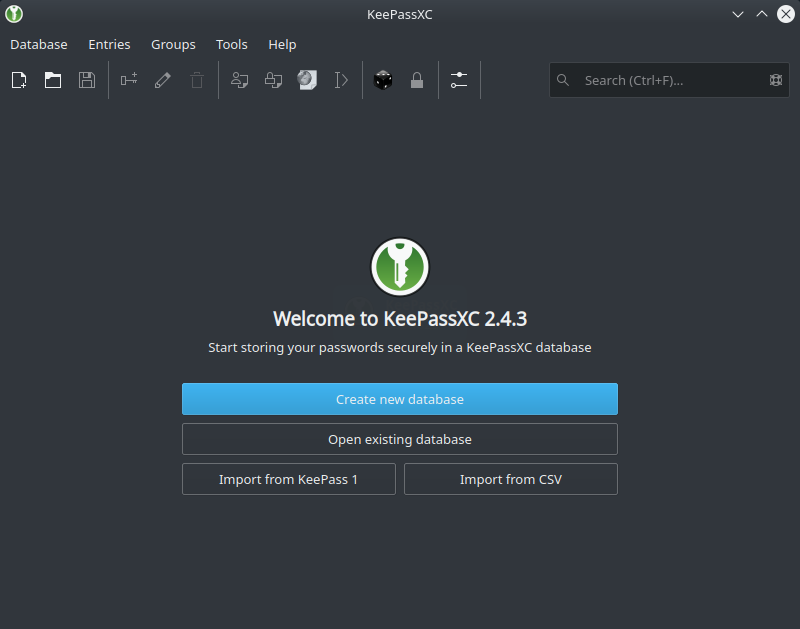
- Sledite postopku in izpolnite podatke o novem trezorju gesel. Vnesli boste lahko naziv in dodali opis, trezorju nastavili varno zaščitno geslo in nato izbrali lokacijo, kamor boste shranili trezorjevo datoteko. Priporočamo, da za ta namen ustvarite posebno mapo, kamor boste shranjevali trezorje gesel, in si tako olajšajte sinhronizacijo le-teh po različnih računalnikih.
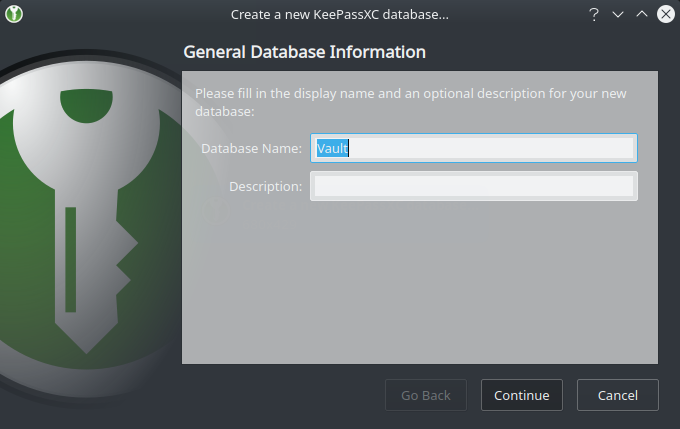
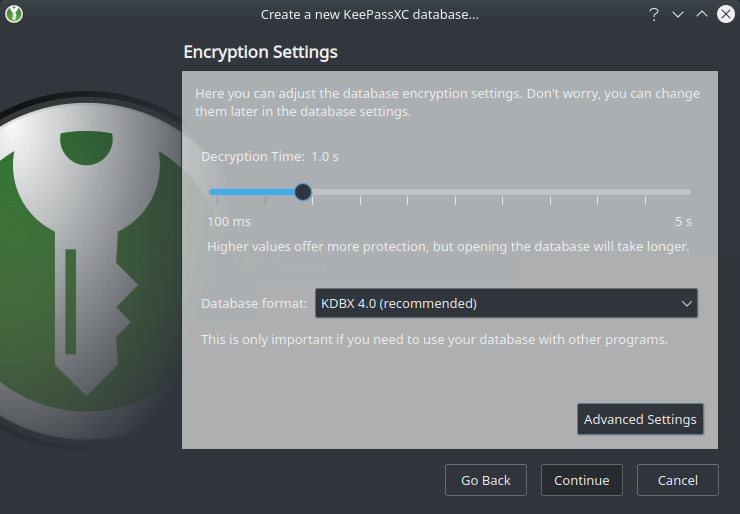
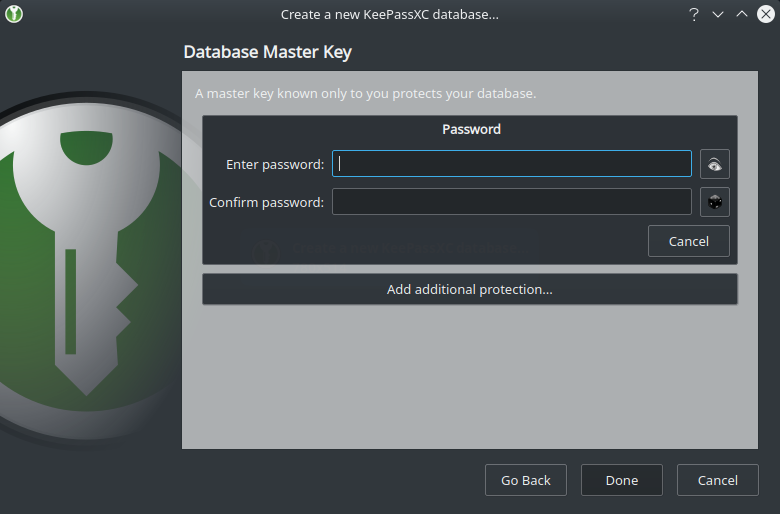
- Tik pred koncem boste v novi trezor gesel uvozili CSV datoteko. Za to morate izbrati ustrezno stolpčno strukturo, da se bodo različna polja posameznih gesel (uporabniško ime, geslo, spletna stran, ipd.) pravilno prenesla v novi trezor. Pomagajte si s predogledom, kot lahko vidite na spodnjem primeru.
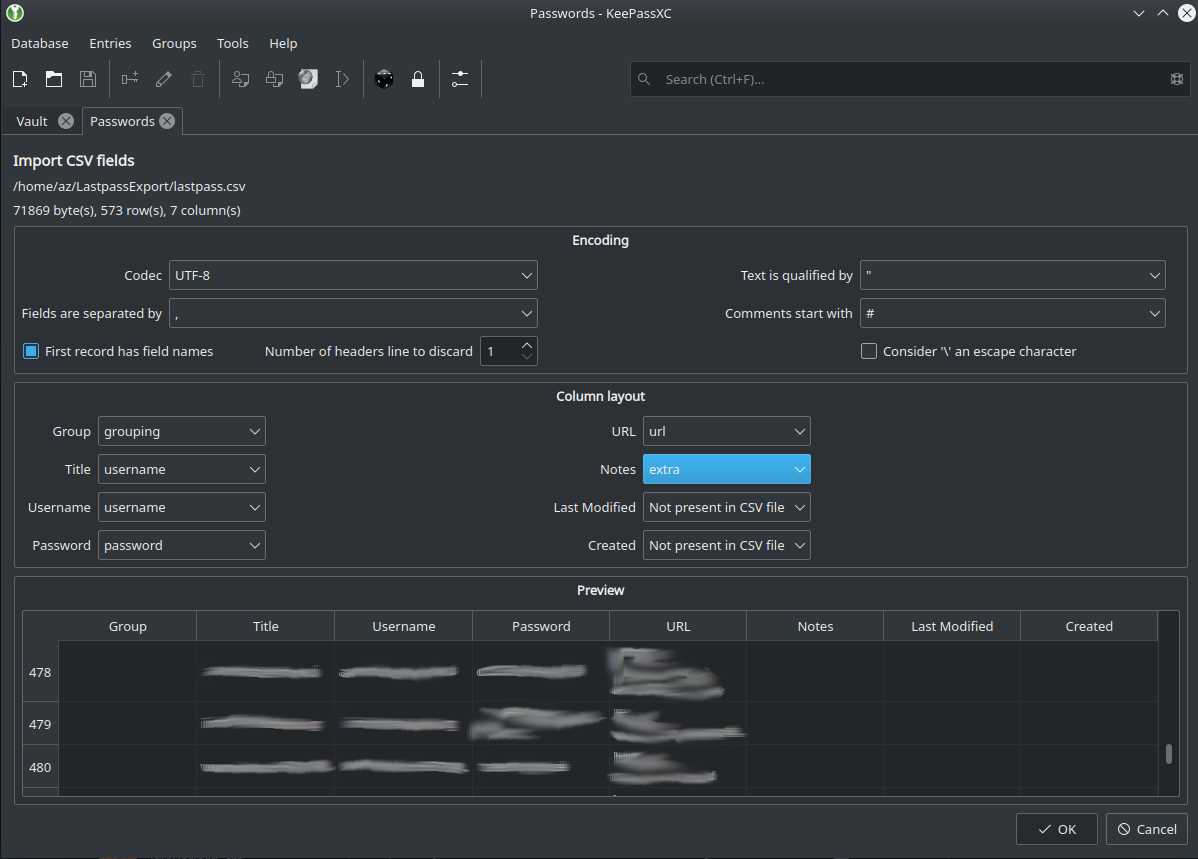
- To je to! Uspešno ste uvozili vsa svoja gesla iz LastPassa v svoj novi KeePass trezor.
Razširitev brskalnika
Ena izmed najbolj priročnih prednosti uporabe LastPassa je razširitev, ki vam samodejno izpolni polja (autofill) oziroma vnese ustrezno uporabniško ime in geslo. Tudi KeePassXC ponuja razširitev s podobnim delovanjem. Namestite si ga lahko tako, da sledite navodilom KeePassXC. Razširitev brskalnika je na voljo za večino sodobnih brskalnikov.
Sinhronizirajte svoja gesla na več različnih računalnikih
Če bi radi do istega trezorja gesel dostopali z različnimi računalniki, lahko to najlažje uredite tako, da nastavite sinhronizacijo po meri s pomočjo Koofrove namizne aplikacije. O tem, kako to narediti, preberite blog Custom Syncs from multiple computers to the same folder in Koofr. Namensko mapo za shranjevanje KeePassovih trezorjev gesel, ki ste jo ustvarili v zgornjem postopku, tako sinhronizirajte s Koofrom in nato postopek ponovite še na ostalih vaših računalnikih. Na ta način boste vedno dostopali do istega sinhroniziranega trezorja s posodobljeno zbirko gesel.
Mobilni dostop
Do gesel, shranjenih v KeePassXC trezorju na Koofru, lahko dostopate tudi s svojo pametno mobilno napravo. Postopek smo podrobno opisali v našem članku z naslovom Enostavno shranite svojo bazo gesel iz aplikacije Keepass2Android v Koofr. Če ste sledili zgornjim navodilom, lahko preskočite navodila za postavitev novega trezorja, temveč le uredite WebDAV povezavo z obstoječim, ki ste ga prenesli iz LastPassa.
Za uporabnike Apple naprav trenutno nimamo priročnika za mobilni dostop do KeePassXC trezorja. Lahko poskusite z aplikacijo Strongbox, ki naj bi podpirala tovrstno povezavo.
Bi nam radi kaj povedali? Pridružite se nam na Koofrovem subredditu!


